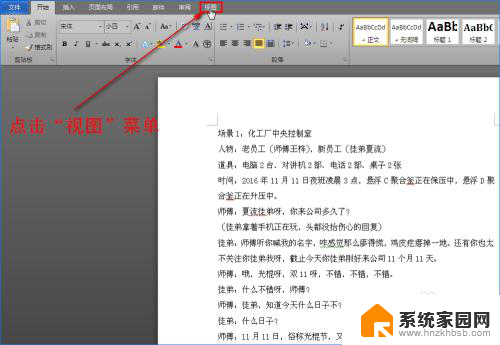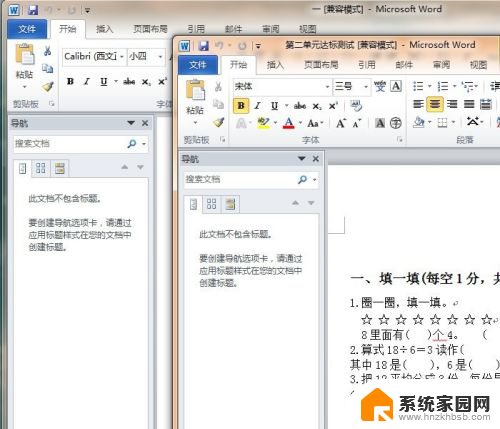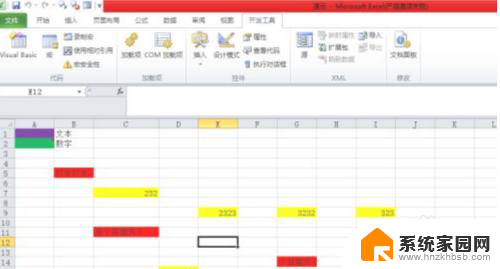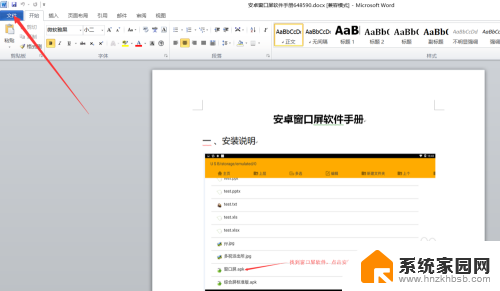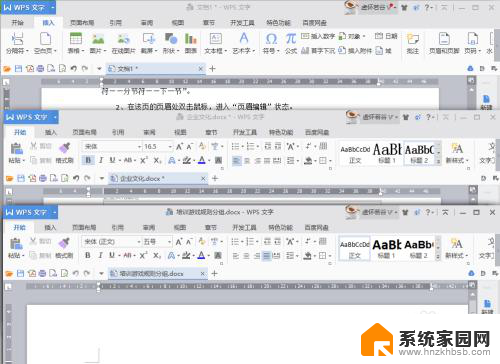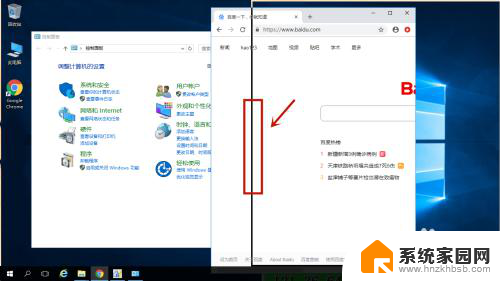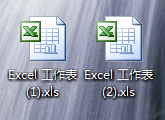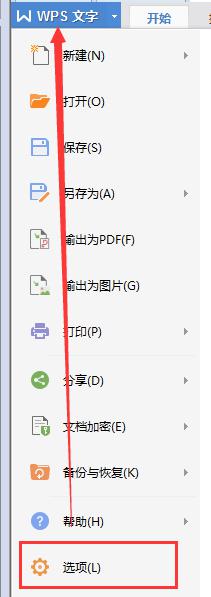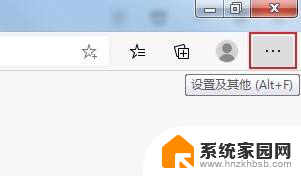word窗口并排显示 Word如何同时显示两个文档
更新时间:2024-02-06 16:01:57作者:jiang
在日常工作中,我们经常需要同时查看和比较两个文档,以便更好地处理各种任务,而Word作为一款功能强大的文字处理软件,提供了窗口并排显示的功能,使我们能够轻松地同时打开和编辑两个文档。通过将两个文档分别显示在屏幕的不同区域,我们可以快速地查找和对比它们之间的差异,提高工作的效率。本文将介绍如何在Word中同时显示两个文档,并探讨这一功能对于我们的工作有何帮助。
操作方法:
1.同时打开两个文档。
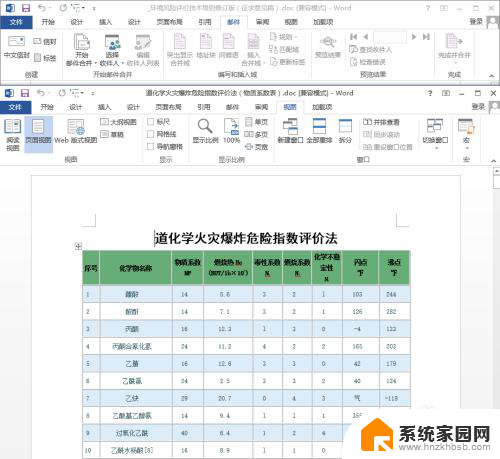
2.随便选择一个文档,切换到“视图”选项卡的“窗口”。
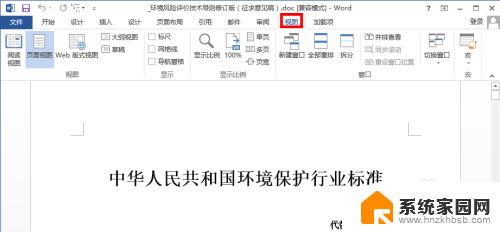
3.找到“并排查看”选项。
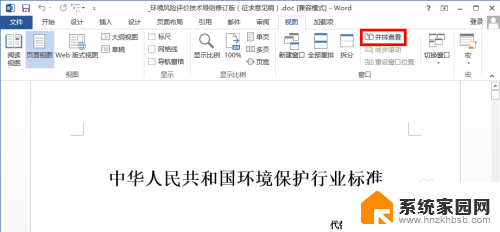
4.点击“并排查看”,两个文档即并排于屏幕两边。
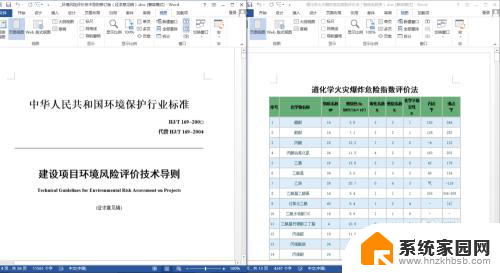
5.启动“并排查看”,设置“同步滚动”可以使两个文档一起滚动。取消一个文档的“同步滚动”即不会。
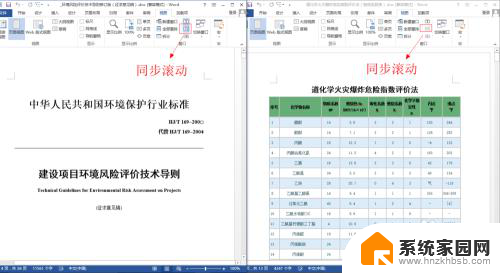
6.点击“重设窗口位置”,还可以让两个文档均分并排。
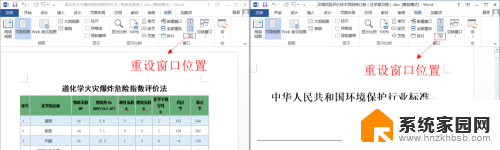
以上就是word窗口并排显示的全部内容,如果遇到这种情况,可以根据以上操作解决,非常简单快速,一步到位。